這篇文章跟大家介紹一下新手小白安裝jdk的方法。有一定的參考價值,有需要的朋友可以參考一下,希望對大家有幫助。

JDK簡介
JDK是Java 語言的軟體開發工具包,主要用於行動裝置、嵌入式裝置上的java應用程式。寫 Java 程式必須使用 JDK,它提供了編譯和執行 Java 程式的環境。是整個java開發的核心。
準備JDK
本次使用的是JDK1.8 如下所示:

下載完成後,雙擊圖中的.exe可執行文件,完成安裝,詳細安裝步驟如下:
注意事項:學習階段要確保和老師的環境完全一致,必須安裝JDK1.8,否則會影響後續開發學習
安裝時選擇預設選項安裝到預設目錄即可,即: C:\Program Files\Java\jdk1.8.0_291
1. 雙擊開啟安裝軟體
#雙擊進行安裝,目前我們不需要更改任何配置,直接下一步傻瓜式安裝到結束
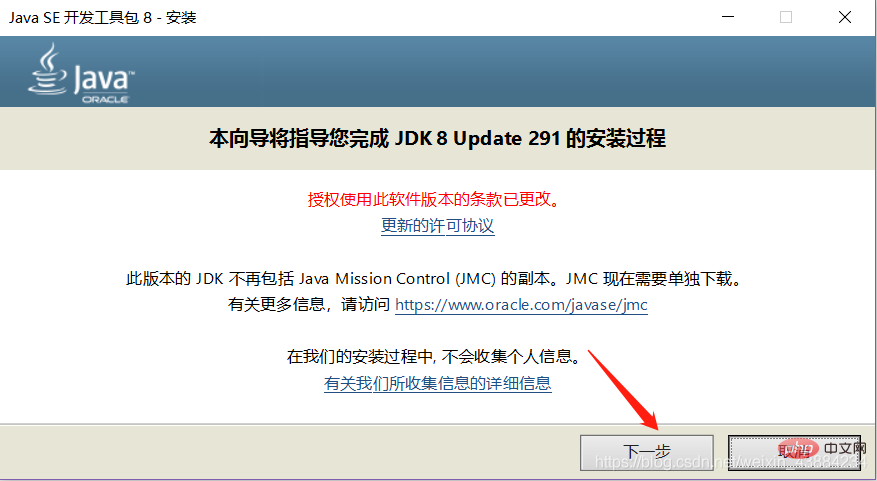
2.確認路徑頁面
#點選圖中的「下一步」按鈕,進入安裝位置確認頁面.
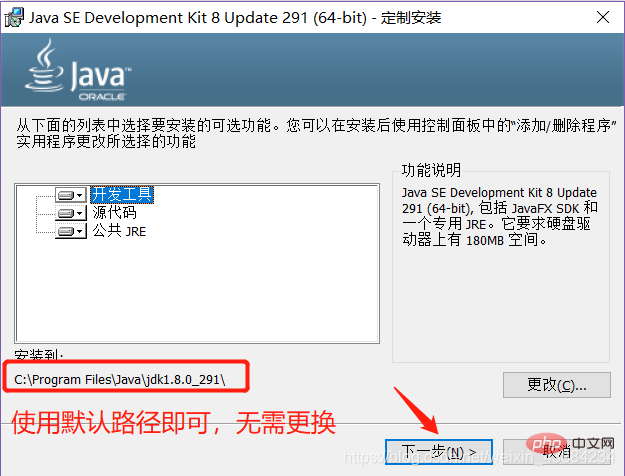
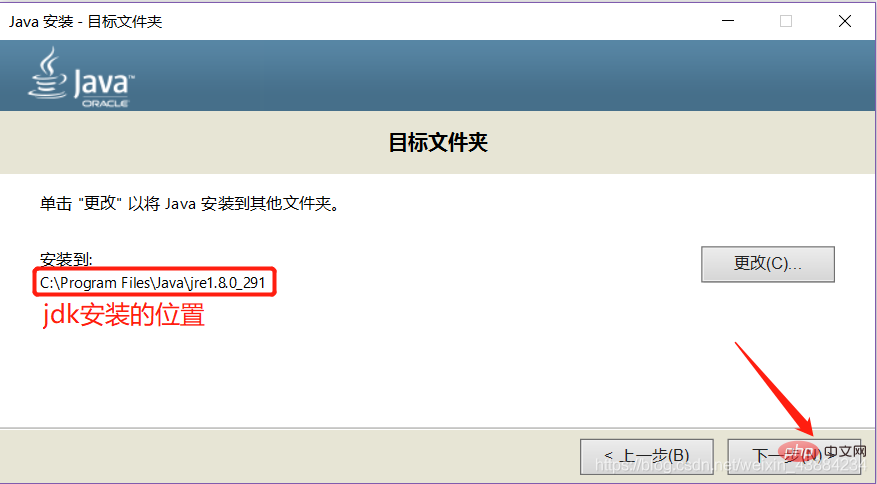
3.安裝完畢
等待安裝,完成後,點選圖中的「關閉」按鈕,JDK安裝完成。

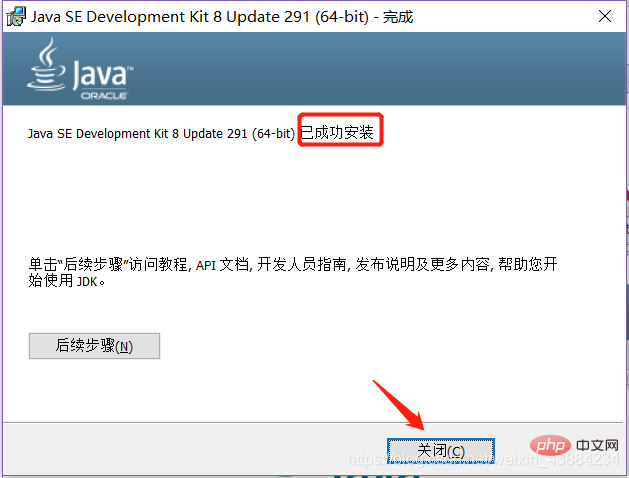
4.設定環境變數
我們設定環境變數,是為了讓計算機可以找到剛安裝好的JDK
右鍵「我的電腦」→「屬性」→「進階系統設定」→「環境變數」按鈕,開啟環境變數配置對話方塊,如下:

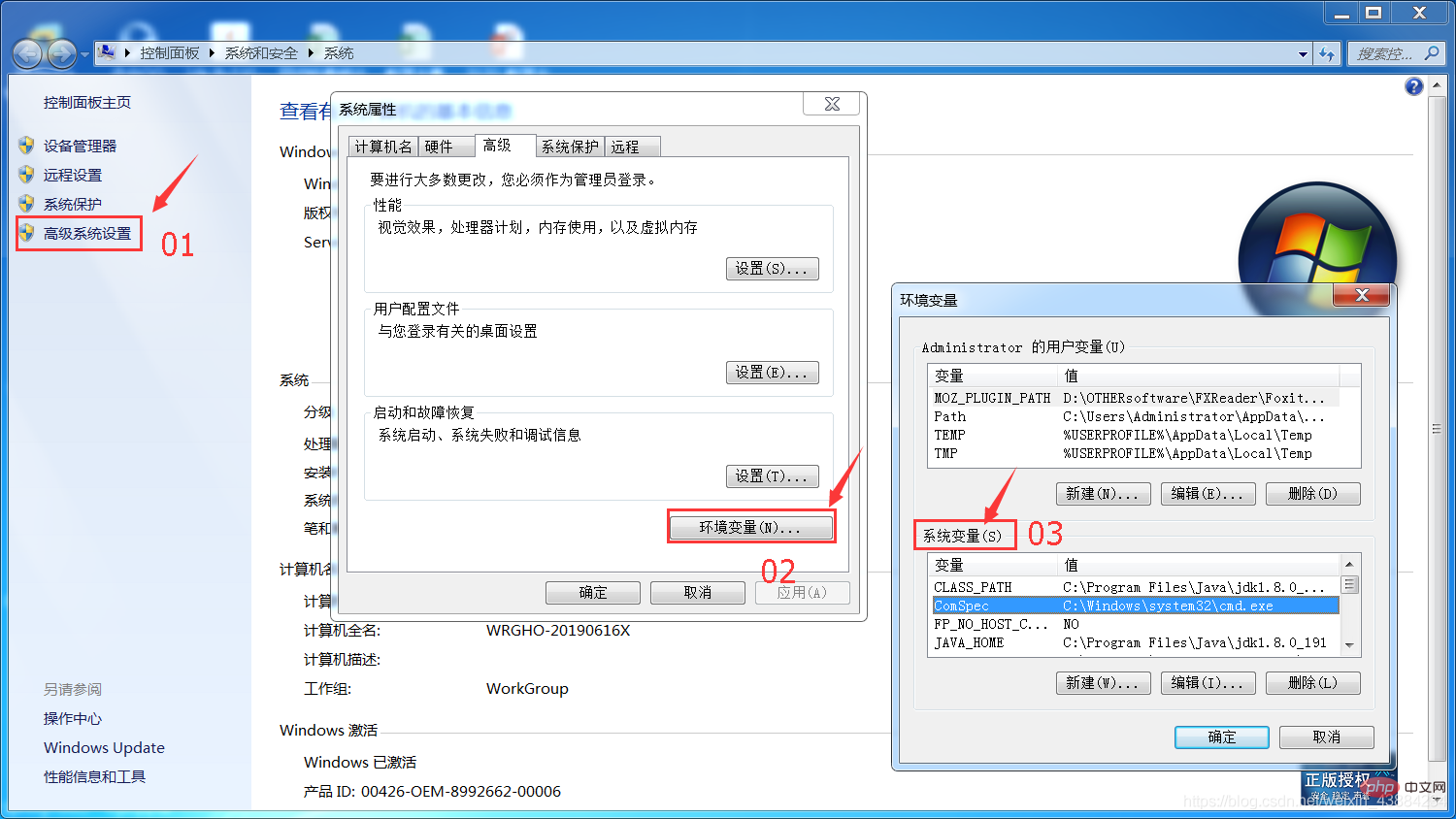
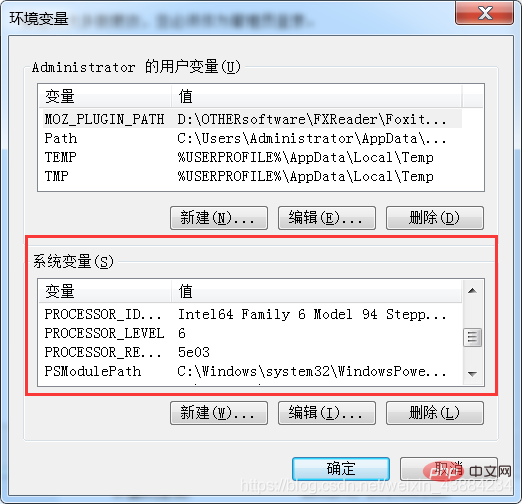
可能存在系統與本範例不一致的情況,不同系統請自行百度”XP如何打開環境變數”
打開環境變數後有上下兩個,我們配置的下面的”系統變數”,此配置對本機的所有用戶帳戶生效
一台裝置可以安裝多個JDK,但需要設定環境變數指定讓哪個JDK生效,且只能指定一個JDK
#1.新系統變數JAVA_HOME
變數名稱:JAVA_HOME
變數值:C:\Program Files\Java\jdk1.8.0_291 (預設安裝的JDK根目錄)
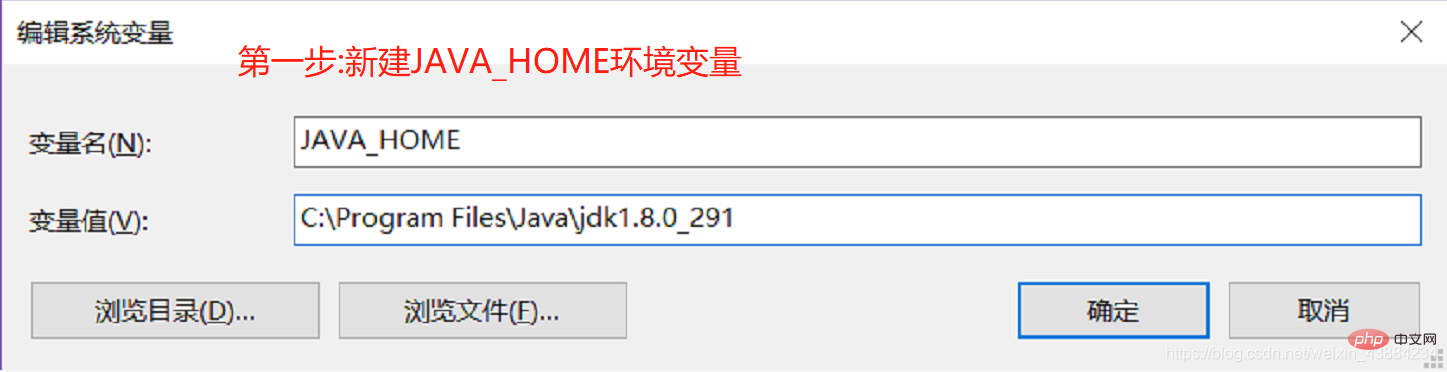
#2.修改系統變數Path
注意事項:Path變數系統本身就有,不需要新建,而且它其中之前的任何值都不要修改,誤操作的話可能需要重裝系統,就添加一條我們JDK的配置即可.
Path的變數值就是JDK的bin目錄: C:\Program Files\Java\jdk1. 8.0_291\bin;
Windows10 電腦,新新增一條變數值C:\Program Files\Java\jdk1.8.0_291\bin;
選擇右面新按鈕,新建一條值就可以
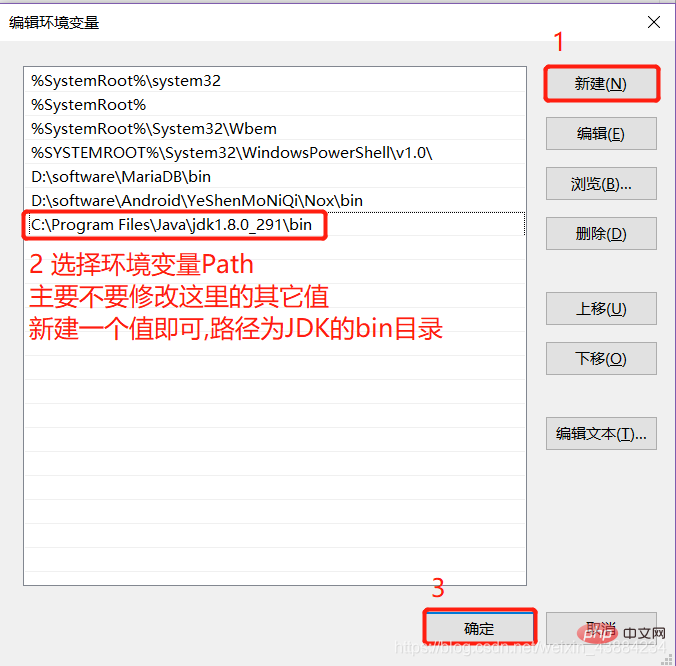
如果是Windows7 電腦,在變數值最後輸入C:\Program Files\Java\jdk1.8.0_291\bin;
注意和上一個值用;號分隔,如果有;不需要重複加分號
3.新系統變數CLASS_PATH
變數名稱:CLASS_PATH
##變數值:C:\Program Files\Java \jdk1.8.0_291\lib; (是JDK安裝的lib目錄)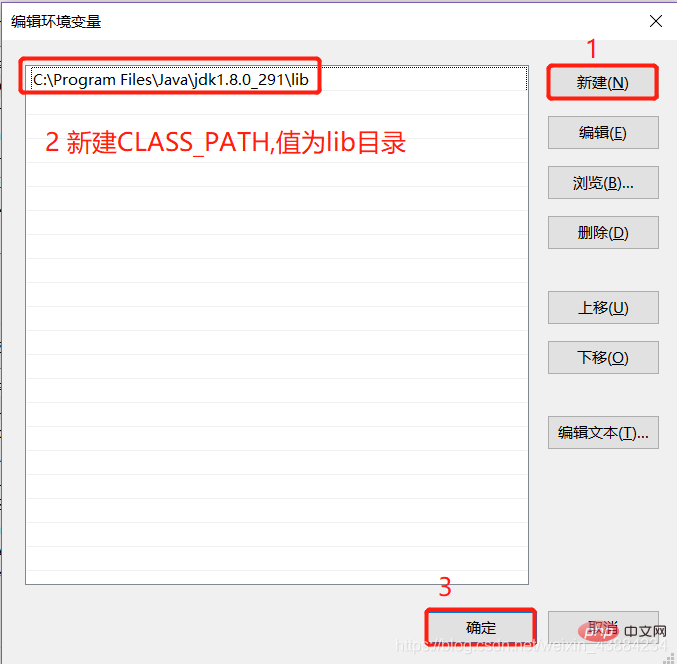
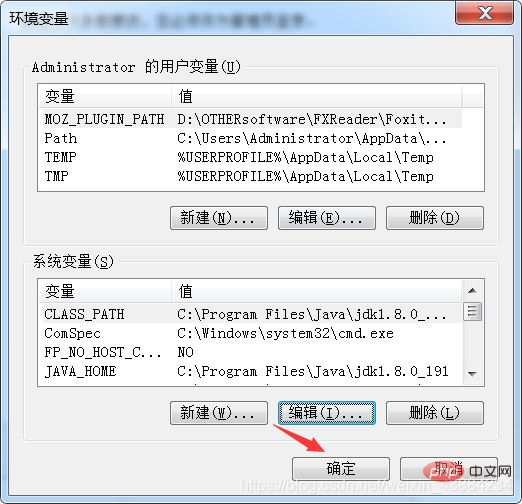
#JDK安裝設定測試#
想查看JDK是否安裝配置成功.”win r”鍵,彈出運行視窗輸入“cmd“,在彈出的視窗輸入”java -version”,顯示版本號即配置成功。

#登入甲骨文官網,網址http://www.oracle.com,在頁尾點選"Java 16 Download"按鈕,如下:
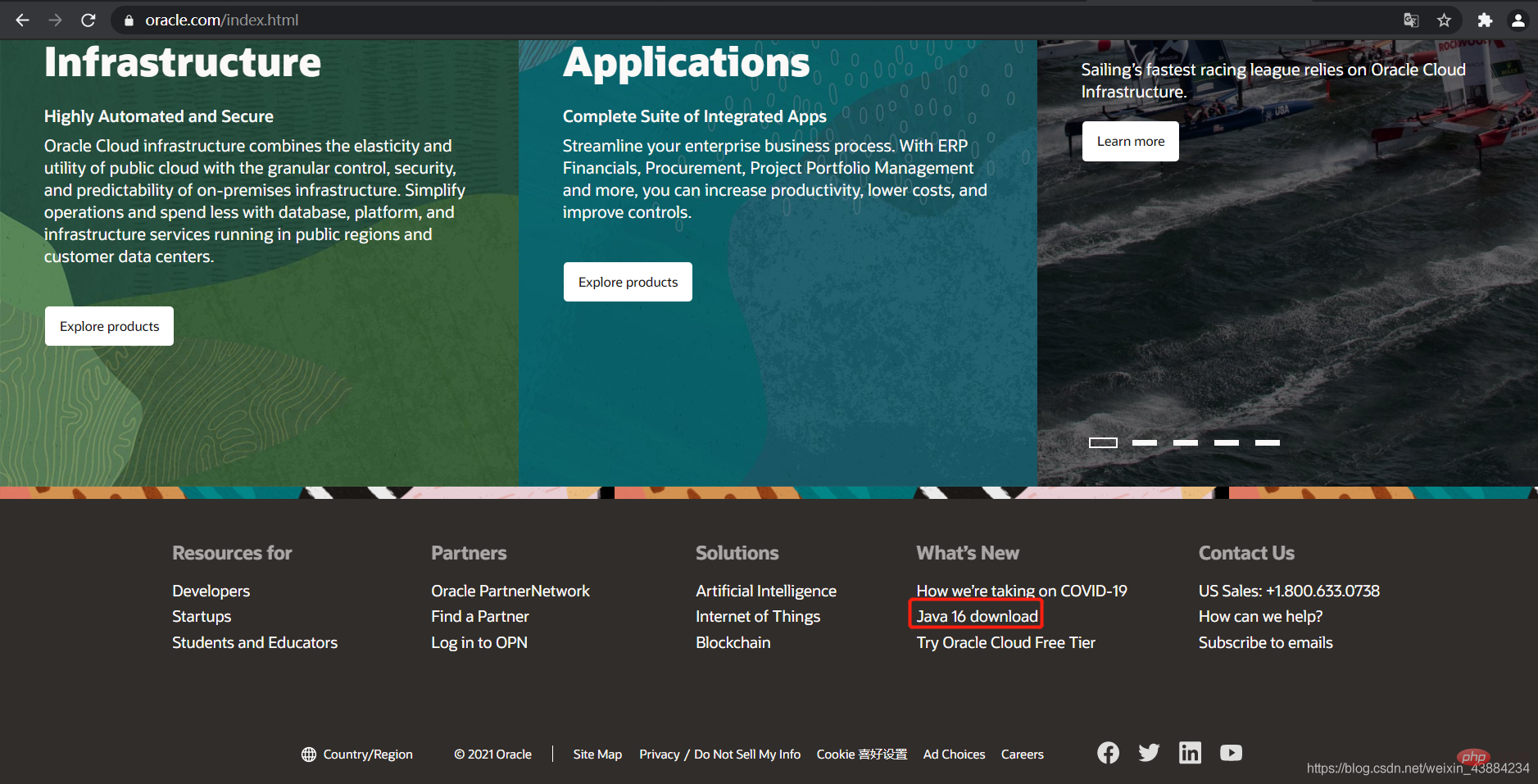
在新開啟的頁面中顯示的是最新的JDK的版本,我們本次下載JDK8,所以需要下滑頁面,直至"Java SE 8"的區域,選擇"JDK Download"按鈕,跳到下載的部分
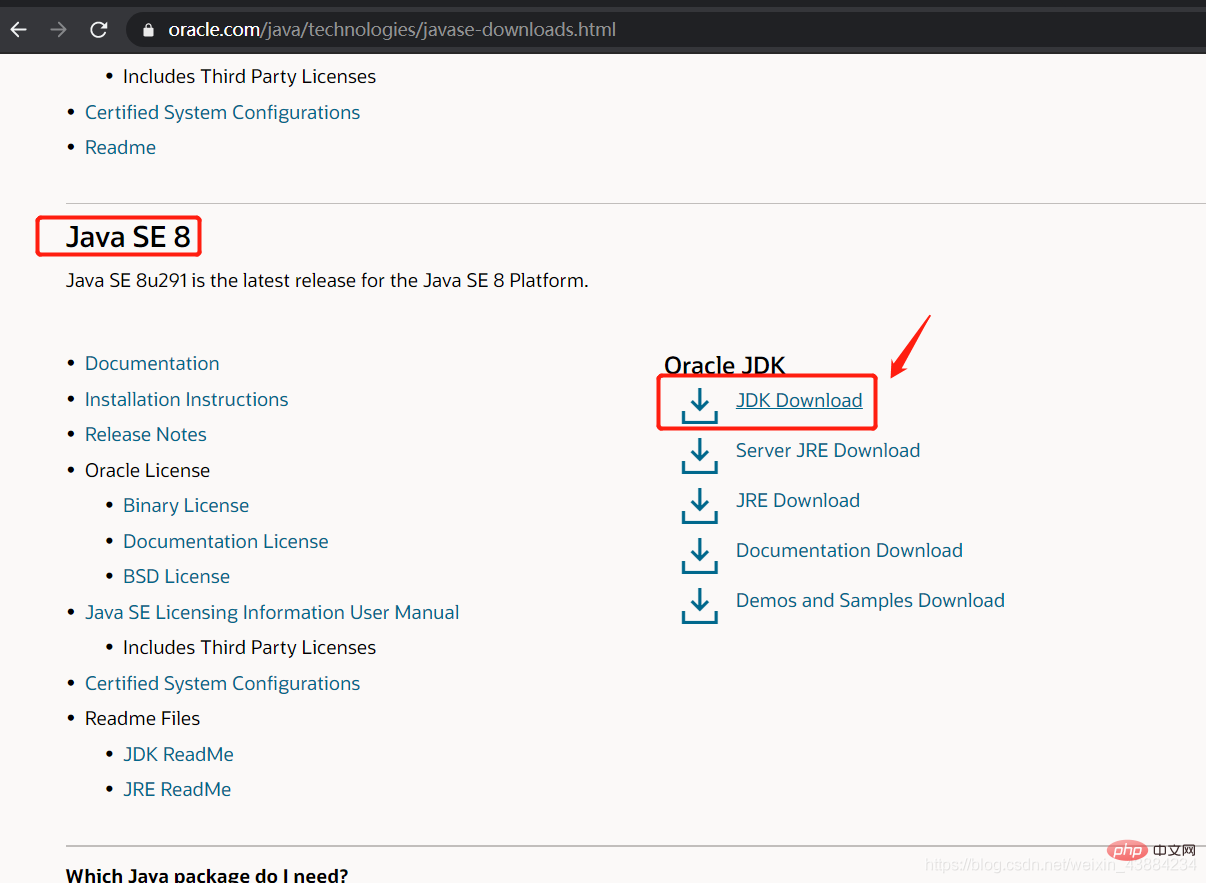
#大家可以根據設備的系統選擇對應的版本,其中x86表示32位元系統,x64表示64位元系統,點擊途中紅框位置下載即可
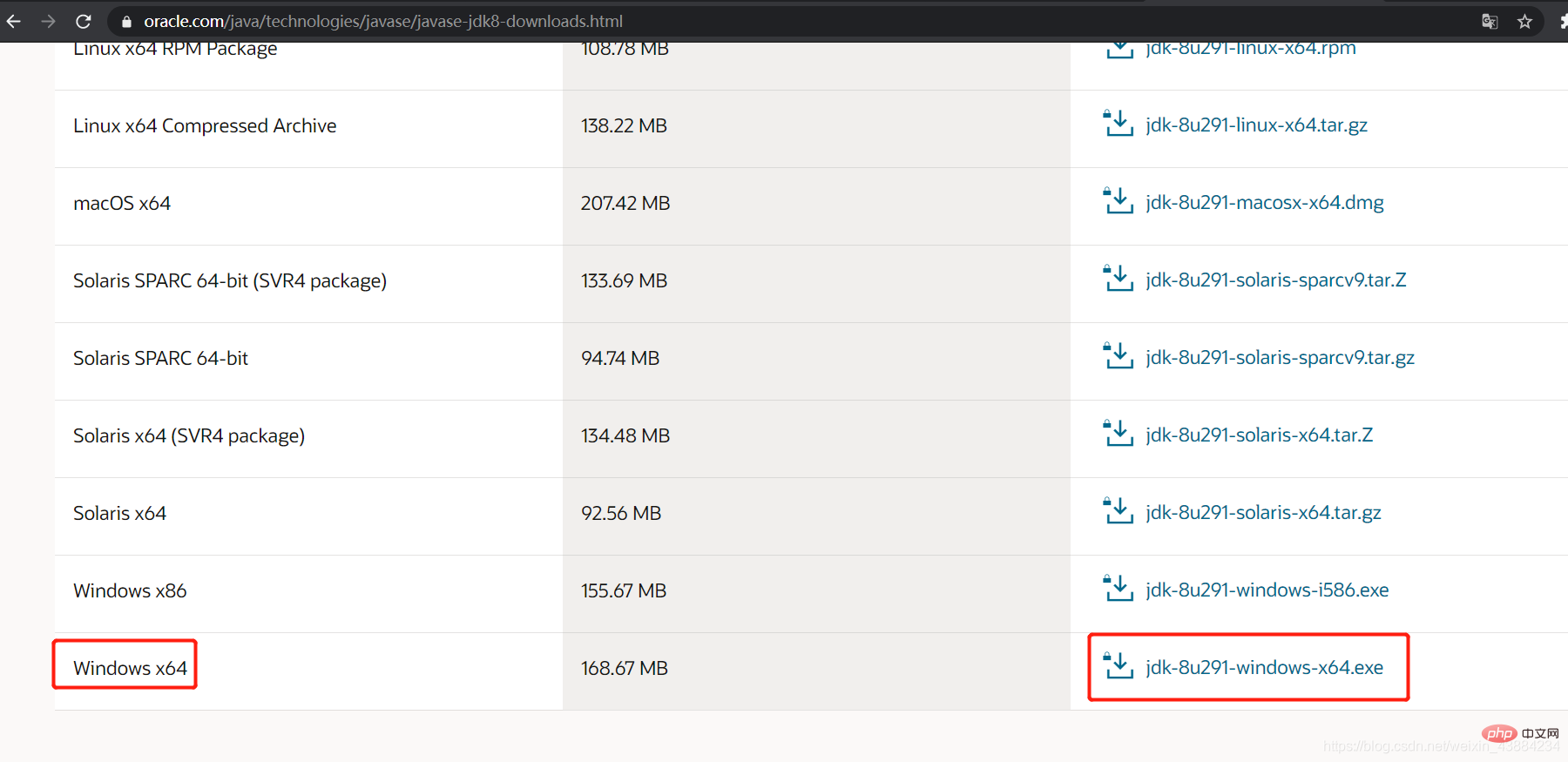
點擊下載後,如果沒有Oracle帳號,需要先行註冊一個帳號,使用此帳號登入後才能下載,註冊帳號的操作與其他網站類似,就不贅述了。
相關免費學習推薦:java基礎教學
#以上是新手小白如何安裝JAVA JDK的詳細內容。更多資訊請關注PHP中文網其他相關文章!




